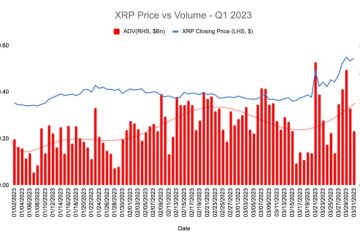Microsoft Word ไม่เพียงมีประโยชน์สำหรับการพิมพ์หรือแก้ไขเท่านั้น แต่ยังสามารถใช้สำหรับการแก้ไขรูปภาพได้อีกด้วย อาจไม่ล้ำหน้าเท่า Photoshop และโปรแกรมแก้ไขภาพขั้นสูงอื่นๆ แต่สามารถสร้างโปสเตอร์ โบรชัวร์ การ์ดอวยพร และ Word Clouds ได้ Word Cloud คือกลุ่มของคำที่แสดงในขนาดต่างๆ เรียกอีกอย่างว่าคลาวด์ข้อความหรือแท็กคลาวด์ ยิ่งคำยิ่งใหญ่มากเท่าไหร่ก็ยิ่งมีความสำคัญมากเท่านั้น Word Cloud ใช้ในข้อมูลที่เป็นข้อความ เช่น โพสต์ในบล็อก สุนทรพจน์ ฐานข้อมูล บทสัมภาษณ์ และข้อความอื่นๆ ในบทช่วยสอนนี้ เราจะอธิบายวิธีสร้าง Word Cloud ใน Microsoft Word
วิธีสร้าง Word Cloud ใน Microsoft Word
ทำตามขั้นตอน ด้านล่างเพื่อสร้าง Word Cloud ใน Microsoft Excel:
เปิด Microsoft Word ไปที่แท็บ แทรก และคลิก รับโปรแกรมเสริม ในเครื่องมือค้นหา ให้พิมพ์ Word Cloud แล้วกด Enter เลือกตัวเลือก Pro Word Cloud คลิก ต่อไป ไฮไลต์ย่อหน้าที่คุณมีในเอกสารของคุณ ในบานหน้าต่าง คุณสามารถกำหนดแบบอักษร สี เค้าโครง และกรณีและปัญหา คุณยังสามารถเลือกคำสูงสุด เพิ่มหรือลดขนาด หรือเอาคำทั่วไปออกโดยยกเลิกการเลือก จากนั้นคลิก Create Word Cloud คลิกขวาที่การแสดงผลของ Word Cloud ในบานหน้าต่าง Pro Word Cloud แล้วเลือก Copy image แล้ววางลงในเอกสารและนำข้อความต้นฉบับออก
มาดูรายละเอียดกัน
เปิด Microsoft Word
ในเอกสาร Word คุณสามารถพิมพ์ย่อหน้าหรือคัดลอกย่อหน้าจากหนังสือดิจิทัลหรือทางอินเทอร์เน็ต
ไปที่แท็บ แทรก แล้วคลิก รับส่วนเสริม ในกลุ่ม Add-in
Office Add-ins กล่องโต้ตอบจะเปิดขึ้น
ในเครื่องมือค้นหา พิมพ์ Word Cloud แล้วกด Enter
รายการแอป Word Cloud จะปรากฏขึ้น เลือก Pro Word Cloud แล้วคลิกปุ่มเพิ่ม
หน้าต่างจะปรากฏขึ้นพร้อมแสดงข้อกำหนดและนโยบายของใบอนุญาต จากนั้นคลิก ดำเนินการต่อ
บานหน้าต่าง Pro Word Cloud จะปรากฏขึ้นทางด้านขวาพร้อมกับบางส่วน การตั้งค่า
เน้นย่อหน้าที่คุณมีในเอกสารของคุณ
ในบานหน้าต่าง คุณสามารถปรับแต่งแบบอักษร สี เค้าโครง และกรณีโดยคลิกที่ลูกศรดรอปดาวน์และเลือก opti บน
คุณยังสามารถเปลี่ยนจำนวนคำสูงสุด เพิ่มหรือลดขนาดหรือลบคำทั่วไปโดยยกเลิกการเลือกช่องทำเครื่องหมาย หากต้องการ
จากนั้นเลือกปุ่มสร้าง Word Cloud
จากนั้นคุณจะเห็นการแสดง Word Cloud ทางด้านขวา คุณสามารถเลือกที่จะสร้างใหม่ Word Cloud ได้ ซึ่งหมายถึงการสลับไปใช้การแสดงผล Word Cloud อื่น
คุณยังสามารถเลือกที่จะบันทึก Word Cloud ของคุณโดยคลิก บันทึกไปที่แกลเลอรี หากต้องการ
เพื่อเพิ่ม Word Cloud ในเอกสารของคุณ ให้คลิกขวาที่ Word Cloud ที่แสดงในบานหน้าต่าง Pro Word Cloud แล้วเลือกคัดลอกรูปภาพแล้ววางลงในเอกสารและนำข้อความต้นฉบับออก
ปิด บานหน้าต่าง Pro Word Cloud
ตอนนี้ เรามี Word Cloud ใน Microsoft Word
เราหวังว่าบทช่วยสอนนี้จะช่วยให้คุณเข้าใจวิธีสร้าง Word Cloud ใน Microsoft Word
อ่าน: วิธีทำให้แบบอักษรเบลอ y ใน Microsoft Word
ฉันจะสร้าง Word Cloud ได้ที่ไหน
คุณสามารถสร้าง Word Cloud โดยใช้ Microsoft Office ได้ ดังนั้นคุณจึงไม่ต้องใช้โปรแกรมขั้นสูงบางโปรแกรม คุณสามารถใช้ Microsoft Word และ PowerPoint ซึ่งสามารถสร้าง Word Clouds ที่ยอดเยี่ยมได้โดยใช้แอปเสริม Word Cloud ที่ Microsoft นำเสนอ
อ่าน: วิธีแทรกข้อความในแวดวง หรือข้อความวงกลมใน Microsoft Word
ฉันจะสร้าง Word Cloud ฟรีได้อย่างไร
Word Cloud เป็นกลุ่มคำ และคุณสามารถสร้างคำออนไลน์ได้ฟรี คุณสามารถสร้าง Word Clouds บนเว็บไซต์ที่เรียกว่า wordclouds.com ซึ่งคุณสามารถวางข้อความและเปิดเอกสารหรือ URL เพื่อสร้าง Word ได้